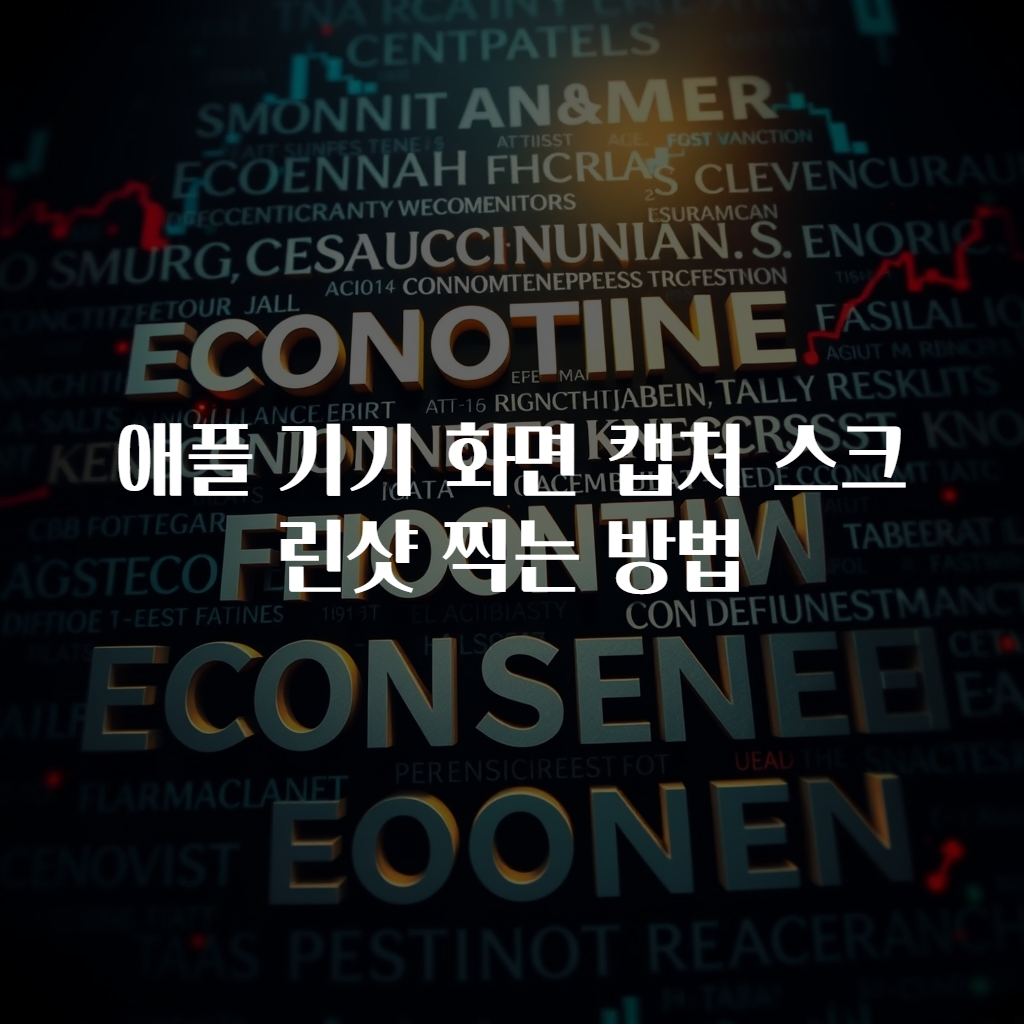애플 기기 화면 캡처 스크린샷 찍는 방법
오늘날 우리는 스마트폰과 각종 디지털 기기를 통해 정보를 공유하고 커뮤니케이션을 하며 살아갑니다. 그 중에서도 애플 기기는 많은 사용자들에게 사랑받고 있으며, 화면 캡처 기능은 매우 유용한 기능 중 하나입니다. 화면 캡처 즉, 스크린샷은 사용자가 현재 보고 있는 화면의 이미지를 저장할 수 있는 기능으로, 다양한 상황에서 필요합니다. 예를 들어, 중요한 정보나 멋진 콘텐츠를 저장하고 싶을 때, 또는 누구에게나 보여주고 싶거나 문제를 해결하려고 할 때 유용합니다. 이번 글에서는 애플 기기의 여러 모델에서 스크린샷을 촬영하는 방법에 대해 자세히 알아보겠습니다.
애플 기기에서 스크린샷을 찍는 방법은 사용하는 기기의 종류에 따라 조금씩 다릅니다. 아이폰, 아이패드, 그리고 맥북에서 각각 나름의 방법이 존재하며, 각 기기에서의 캡처 방법은 직관적으로 이해할 수 있습니다. 그렇지만 각 모델에 대한 상세한 방법을 모르는 사용자도 많이 있기 때문에, 안내드리는 내용이 도움이 되길 바랍니다. 스크린샷을 찍는 것은 단순한 작업이지만, 이를 통해 정보를 수집하고 공유하는 데 필수적인 기능이므로 사용법을 잘 알고 있어야 합니다. 그렇다면 이제 기기별로 스크린샷을 찍는 방법을 자세히 살펴보도록 하겠습니다.
아이폰과 아이팟 터치에서 스크린샷 찍는 방법
아이폰 및 아이팟 터치에서 스크린샷을 찍는 방법은 매우 쉽습니다. 일반적으로 화면상의 원하는 장면을 호출한 후, 특정 버튼들을 동시에 눌러주면 됩니다. 이를 통해 간단하게 스크린샷을 사진앱에 저장할 수 있습니다. 구체적으로 어떤 버튼을 눌러야 하는지 알아보겠습니다. 가령 아이폰 X 이상의 모델에서는 측면 버튼과 볼륨 업 버튼을 동시에 누르고 빠르게 방Release해주면 스크린샷이 찍히는 구조입니다. 이 버튼 조합이 감지되면 화면이 잠시 깜빡하고 ‘촬영’ 소리와 함께 스크린샷이 저장됩니다. 이렇게 형성된 이미지는 기본적으로 사진 앱의 앨범 > 스크린샷에 저장됩니다.
만약 아이폰 8 이하의 모델을 사용하고 계시다면, 홈 버튼과 측면 버튼을 동시에 누르고 방Release해주시면 됩니다. 해당 모델들 또한 스크린샷이 성공적으로 찍히면 같은 방식으로 화면이 깜빡이고 촬영 소리가 들립니다. 이는 사용자가 화면 캡처의 성공을 직접 확인할 수 있도록 하여, 사용에 대한 편리함을 높여줍니다. 또한, 스크린샷을 찍은 후에는 화면의 왼쪽 하단에 미리보기가 표시되며, 사용자는 이를 클릭하여 스크린샷을 바로 편집하거나 공유할 수 있는 옵션을 선택할 수 있습니다.
아이폰에서의 스크린샷 촬영은 여러 사용자의 창의성을 발휘할 기회를 마련해줍니다. 간단한 버튼 조작 이외에도 화면의 내용이나 디자인에 따라 다양하게 활용할 수 있기 때문입니다. 실제로 많은 사람들이 아트워크, 게임 스크린샷 또는 웹사이트 정보를 공유하고자 할 때 이 기능을 사용합니다. 스크린샷을 통해 사용자는 소중한 정보를 간편하게 정리하고, 원하는 순간을 그대로 간직할 수 있습니다. 이는 아이폰 사용자의 일상에서 중요한 도구로 자리 잡았습니다.
아이패드에서의 스크린샷 찍는 방법도 아이폰과 유사하게 작동합니다. 아이패드는 보통 큰 화면에서 다양한 콘텐츠를 보여주며, 사용자들이 정보를 효과적으로 캡쳐할 수 있도록 돕습니다. 아이패드 모델에 따라 버튼 조합이 조금씩 다를 수 있지만, 기본적으로 볼륨 업 버튼과 상단 버튼을 동시에 눌러 캡처하는 방식입니다. 이후에는 사진 대신 스크린샷 앨범에서 이미지를 쉽게 찾아볼 수 있는 장점이 있습니다. 아이패드에서 스크린샷을 찍는 과정 역시 매우 직관적이어서 사용자가 금방 익힐 수 있습니다.
애플 기기들은 정기적인 소프트웨어 업데이트를 통해 이러한 기능들이 개선되기도 합니다. 최근의 iOS 버전에서는 스크린샷 이후 바로 수정할 수 있는 옵션이나, 짧은 메모를 추가하는 기능 또한 제공하여 사용자 경험을 한층 더 향상시키고 있습니다. 앱 상에서 스크린샷을 찍고, 이에 대해 주석을 단 후 다른 사용자에게 쉽게 공유할 수 있는 방식은 업무 효율성을 높이는 데 기여하곤 합니다.
스크린샷 기능은 단순한 기능만으로 보이지 않으며, 많은 사용자들에게 실질적인 가치와 편의를 제공합니다. 다른 사람과 정보를 빠르게 공유하고, 멋진 순간을 놓치지 않기 위해 스크린샷을 촬영하는 식으로 사용될 수 있습니다. 특히, 학습용 자료를 캡쳐해 두거나 주의가 필요한 내용을 저장하는 방법으로 재활용되곤 합니다. 이렇게 스크린샷 기능은 다양한 형태로 우리의 삶에 녹아들고 있으며, 그 활용성은 매우 다양합니다. 이제 개인적인 기록이나 업무상 필요한 자료를 캡쳐하는 시간에 관한 이야기로 넘어가겠습니다.
맥북에서 스크린샷 찍는 방법
맥북에서 스크린샷을 찍는 방법은 아이폰이나 아이패드와 다르게 키보드 단축키를 사용하여 이루어집니다. 맥북에서 스크린샷을 캡처할 때는 여러 가지 단축키 사용법이 있으며, 각기 다른 상황에서 필요한 옵션을 제공합니다. 예를 들어, 전체 화면을 캡처하고 싶다면 Command + Shift + 3 키를 동시에 누르면 됩니다. 화면 전체의 이미지가 빠르게 촬영되며, 바탕화면에 저장됩니다. 이처럼 맥북의 스크린샷 기능은 매우 직관적이고 사용하기 쉽습니다.
또한, 특정 영역을 선택하여 스크린샷을 찍고자 할 때는 Command + Shift + 4 키 조합을 사용하면 됩니다. 이때 커서가 십자 모양으로 변해 특정 영역을 드래그함으로써 원하는 부분만 선택할 수 있습니다. 이 기능은 특히 필요없는 정보 없이 필요한 부분만을 정리할 수 있기 때문에 매우 유용합니다. 이후 드래그하여 선택한 후 마우스를 놓기만 하면 선택한 영역의 스크린샷이 촬영되며, 마찬가지로 바탕화면에 저장됩니다.
스크린샷을 찍을 때 추가적인 옵션을 활용할 수 있는 방법도 있습니다. 예를 들어, Command + Shift + 5 를 누르면 스크린샷을 찍기 위한 다양한 기능이 탑재된 도구가 나타납니다. 이 도구는 화면 녹화 기능, 옵션 선택기, 그리고 원하는 저장 위치 선택 등 다양한 옵션으로 사용자가 더욱 편리하게 작업할 수 있도록 돕습니다. 특정 이용자들에겐 이러한 도구가 더욱 큰 편리함을 제공하여 작업의 흐름을 보다 원활하게 이어나갈 수 있게 해줍니다.
맥북의 스크린샷 기능은 프로그래밍, 디자인, 회의 등 여러 상황에서 유용하게 사용됩니다. 예를 들어, 한 사용자가 진행 중인 프로젝트를 시각적으로 보여줄 필요가 있을 때 스크린샷을 통해 쉽게 공유할 수 있습니다. 이러한 점에서 맥북에서의 스크린샷은 창의적인 작업, 협업 및 커뮤니케이션을 위한 필수적인 기능으로 자리 잡고 있습니다.
마지막으로, 맥북에서 찍은 스크린샷은 바탕화면이나 사용자가 지정한 폴더에 저장됩니다. 이때 파일 형식도 png 파일로 저장되며, 후에 다른 형식으로 변환하거나 편집할 수도 있습니다. 이러한 유연함 덕분에 사용자들은 필요한 자료들을 효율적으로 관리하고, 기존 자료를 더욱 쉽게 활용할 수 있는 장점이 있습니다. 스크린샷이란 기능이 단순한 이미지를 남기는 것에서, 다양한 활용 가능성을 가져다주는 도구로 전환되었음을 나타내는 좋은 예입니다. 앞으로 우리는 이 변화의 흐름에 합류하여 보다 넓은 배열의 콘텐츠를 개인의 필요에 맞춰 활용하는 모습을 기대할 수 있습니다.
결론 및 자주 묻는 질문
애플 기기의 스크린샷 찍는 방법에 대해 살펴보았으니, 홈페이지에서 관련 내용을 확인한 독자 여러분께서는 이 기능을 더욱 잘 활용할 수 있게 되셨을 것이라 믿습니다. 각 기기에 따라서 스크린샷의 방법은 다를 수 있지만, 그 전체적인 과정이 상당히 직관적이고 간편하게 설계되었다는 사실이 중요합니다. 현대의 디지털 시대에서 스크린샷은 불가결한 부분이 되었다 하여도 과언이 아닙니다. 소중한 정보를 저장하고 공유하는 데 필수적인 기능으로 자리 잡았고, 앞으로도 그 활용도는 더욱 다양해질 것입니다.
아래는 자주 묻는 질문 사항들을 정리하여 간단히 응답해 보았습니다:
자주 묻는 질문(FAQ)
질문 1: 아이폰에서 스크린샷을 찍었는데 어디에서 찾을 수 있나요?
답변: 아이폰에서 캡처한 스크린샷은 ‘사진’ 앱의 ‘앨범’ 섹션에서 ‘스크린샷’ 앨범에 сохраня됩니다. 쉽게 찾아보실 수 있습니다.
질문 2: 스크린샷을 찍고 바로 편집할 수 있나요?
답변: 네, 스크린샷을 찍은 후 화면의 왼쪽 하단에 미리보기가 표시되며, 이를 클릭하면 메시지를 추가하거나 당신이 원하는 편집을 진행할 수있는 옵션이 나타납니다.
질문 3: 맥북에서 스크린샷을 찍는 키 조합은 무엇인가요?
답변: 맥북에서는 Command + Shift + 3를 누르면 전체 화면을 캡처할 수 있으며, Command + Shift + 4를 눌러 특정 영역을 선택하여 캡처할 수 있습니다. 여러 방식이 존재하므로 상황에 따라 선택할 수 있습니다.
이렇게 스크린샷의 다양한 방법 및 관련 정보를 모두 알아보았습니다. 여기에 더하여 스크린샷을 찍는 것으로 남긴 순간들은 소중한 추억과 정보가 되어, 앞으로도 쉽게 활용될 것입니다. 애플 기기를 통해 소중한 정보를 잘 기록하시길 바랍니다.
#애플 #아이폰 #아이패드 #맥북 #스크린샷 #화면캡처 #iOS #AppleDevice #스크린샷찍는법 #아이폰스크린샷 #아이패드스크린샷 #맥북스크린샷 #디지털생활 #소통 #정보공유 #스마트폰 #기술 #편리함 #디지털기기 #현대사회의기능 #소중한순간 #시간을가두다 #정보기록 #개인화 #유용한기능 #사회적동안유용성 #효율적작업 #일상생활 #미래기술